Mit der Slack-Integration von Dialogflow können Sie mühelos Ihre eigenen Slack-Apps und -Bots erstellen und für Natural Language Understanding trainieren.
Beschränkungen
Diese Integration unterstützt nur die Standardsprache des Agents.
Slack einrichten
Sie benötigen Folgendes, um die Slack-Integration für Ihren Agent einzurichten:
- ein Slack-Konto
- ein Slack-Team
Slack-App erstellen
- Öffnen Sie die Slack Developer Console.
- Geben Sie einen Namen für die App ein.
- Wählen Sie ein Team aus, mit dem die App verknüpft werden soll.
- Klicken Sie auf die Schaltfläche Create App.
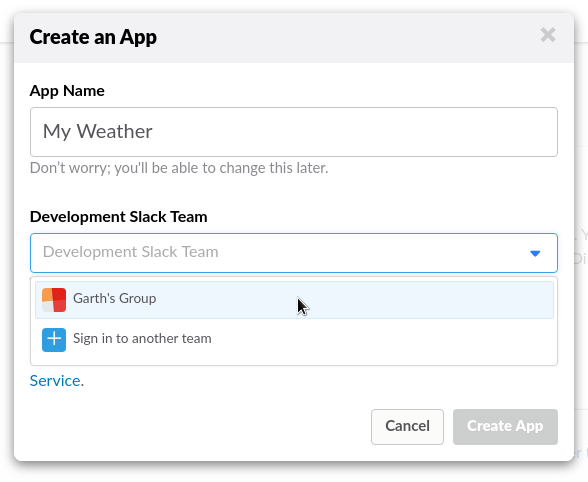
Bot-Nutzer hinzufügen
- Klicken Sie im linken Menü auf OAuth und Berechtigungen.
- Gehen Sie zu Bereiche und prüfen Sie, ob die folgenden OAuth-Bereiche im Abschnitt "Bot-Token-Bereiche" vorhanden sind:
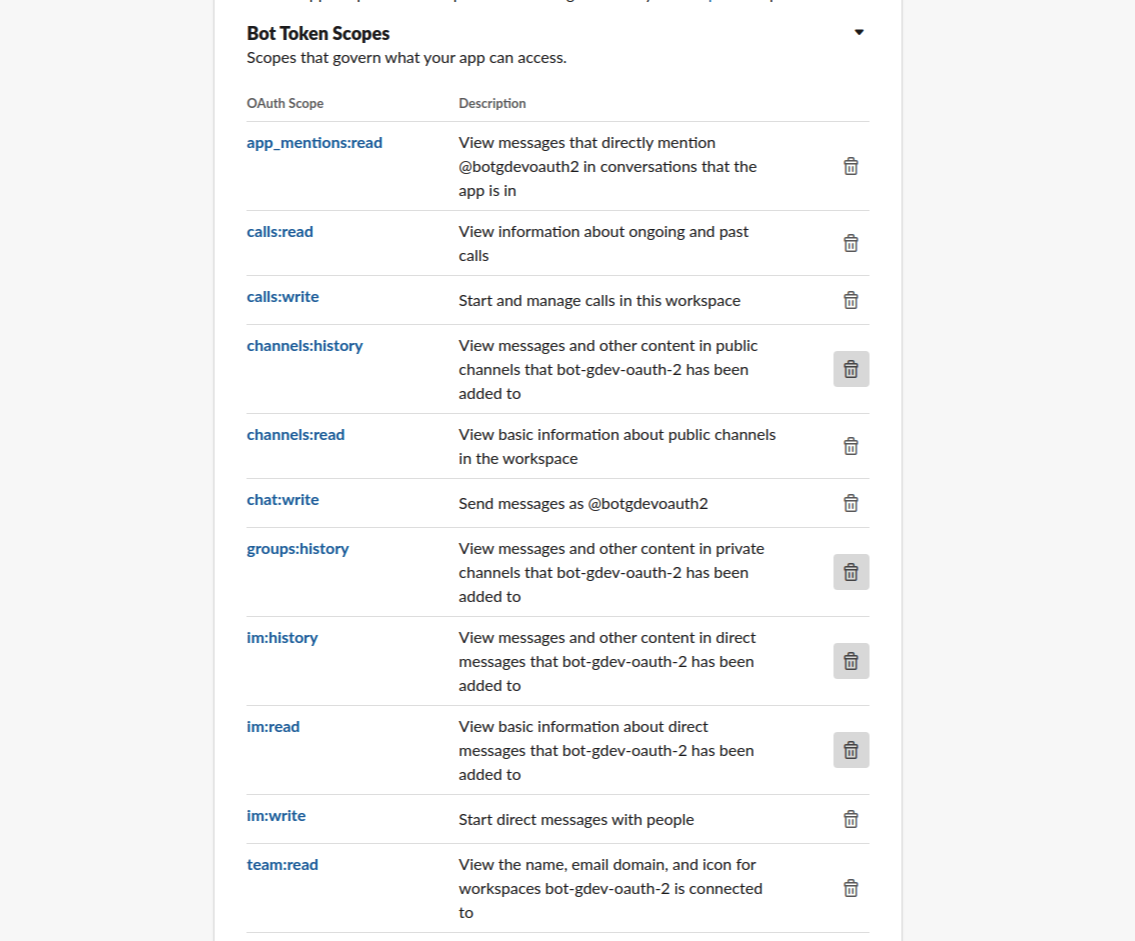
- Klicken Sie im linken Menü auf die Anwendungsstartseite.
- Aktivieren Sie Immer meinen Bot als Online anzeigen und bearbeiten Sie gegebenenfalls den Namen der Anwendung, da die Nutzer Ihren Bot sehen werden.
Integration in Dialogflow aktivieren
Klicken Sie in der Slack Developer Console im linken Menü auf Basic Information (Grundlegende Informationen) und scrollen Sie nach unten zum Abschnitt App Credentials (App-Anmeldedaten). Notieren Sie sich die Angaben unter Client ID (Client-ID), Client Secret (Clientschlüssel) und Verification Token (Bestätigungstoken).
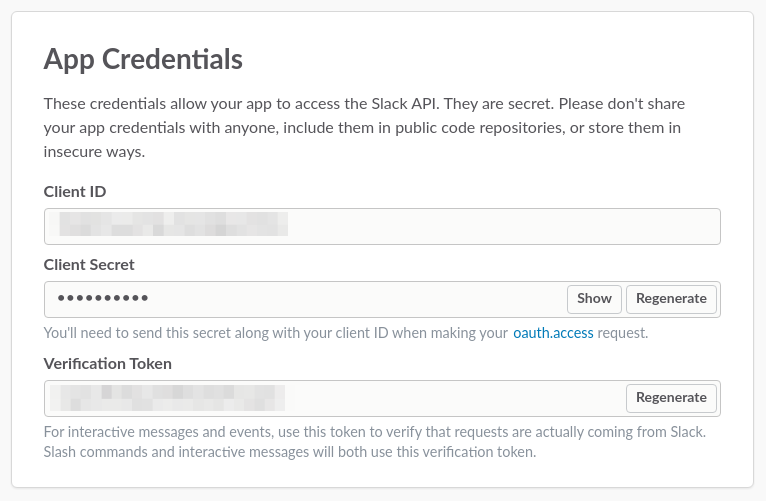
Slack mit Dialogflow verknüpfen
- Klicken Sie in Dialogflow im linken Menü auf Integrations (Integrationen).
- Klicken Sie auf die Kachel Slack.
- Geben Sie die zugehörigen Werte in die folgenden Felder ein:
- Client-ID
- Client-Secret
- Verification Token
- Klicken Sie auf Start.
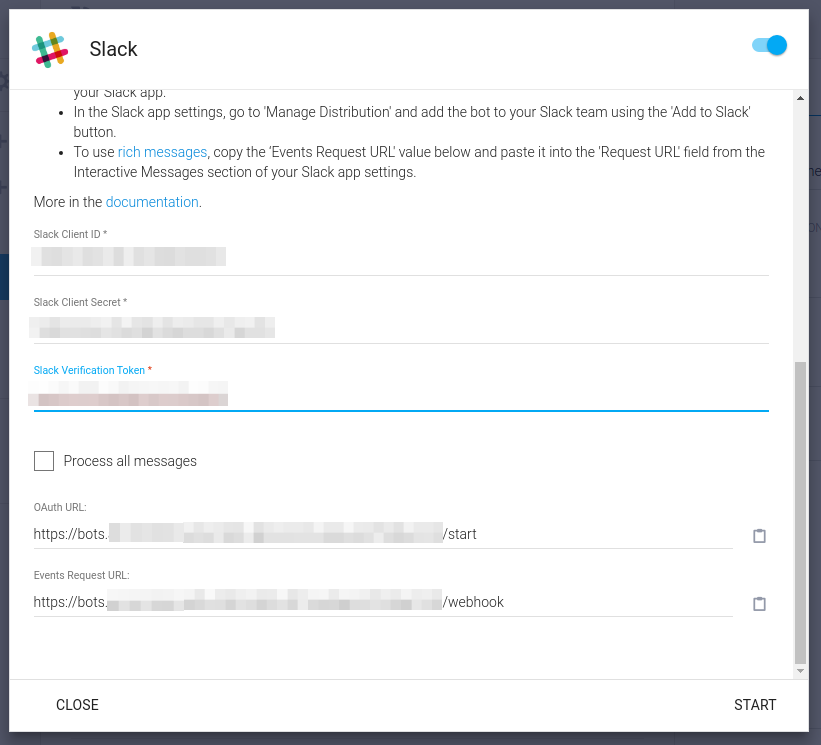
Slack einrichten – Fortsetzung
Nachdem Sie Slack und Dialogflow eingerichtet haben, aktivieren Sie OAuth sowie die (von Dialogflow bereitgestellten) Ereignisanfrage-URLs und die Ereignisabos.
OAuth-URL hinzufügen
- Kopieren Sie den Wert im Feld OAuth URL auf der Dialogflow-Seite für die Slack-Einstellungen.
- Rufen Sie die Slack Developer Console auf und klicken Sie im linken Menü auf OAuth & Permissions (OAuth & Berechtigungen).
- Klicken Sie auf die Schaltfläche Add a new Redirect URL (Neue Weiterleitungs-URL hinzufügen) und fügen Sie die OAuth-URL ein.
- Klicken Sie auf Add.
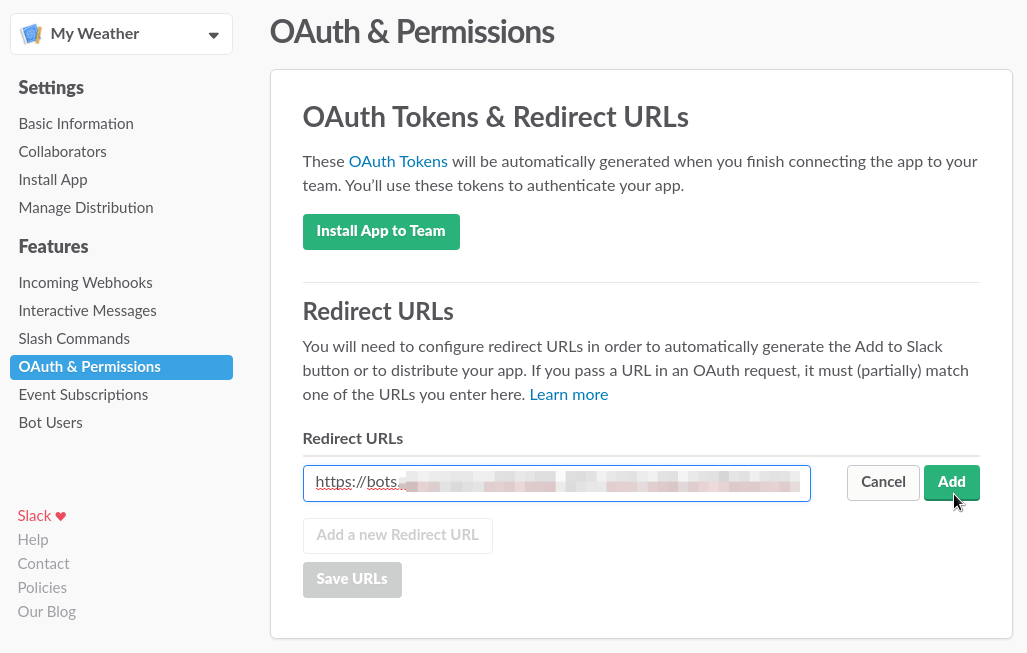
- Klicken Sie auf URLs speichern.
Ereignisanfrage-URL hinzufügen und Ereignisabos aktivieren
- Kopieren Sie auf der Dialogflow-Seite für die Slack-Einstellungen den Wert im Feld Event Request URL.
- Öffnen Sie die Slack Developer Console und klicken Sie im linken Menü auf Event Subscriptions (Ereignisabos).
- Klicken Sie auf den Schieberegler, um Ereignisse zu aktivieren, und fügen Sie die Ereignisabo-URL in das Feld Request URL (Anfrage-URL) ein.
Kurz darauf wird über dem Feld „Request URL“ (Anfrage-URL) in grün „Verified“ (Bestätigt) angezeigt.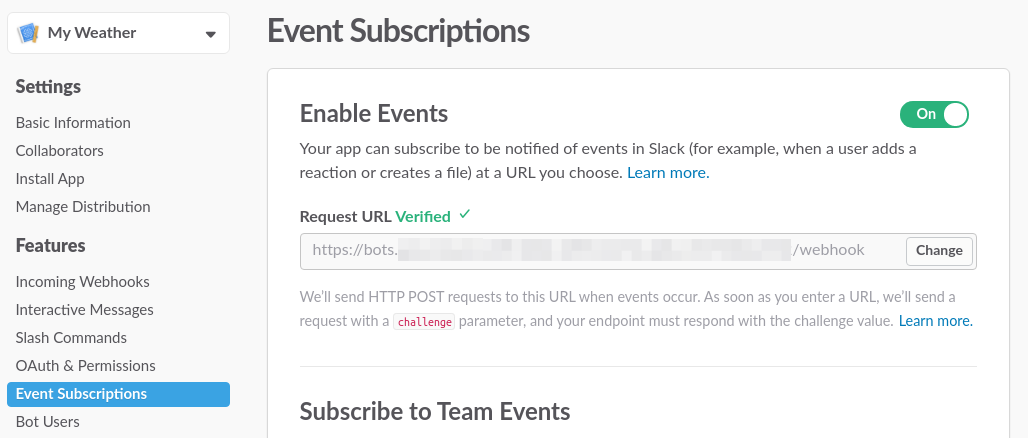
Klicken Sie unter Subscribe to Bot Events (Bot-Ereignisse abonnieren) auf die Schaltfläche Add Bot User Event (Bot-Nutzerereignis hinzufügen).
Dadurch werden das Textfeld und die Liste der Ereignisse angezeigt. Sie können in dieses Feld Begriffe eingeben, um nach Ereignissen zu suchen, auf die der Bot reagieren soll. Hier eine Liste der Ereignisse, die Sie hinzufügen sollten:Ereignisname Ereignisbeschreibung message.im Eine Nachricht wurde in einem Kanal für Direktnachrichten gepostet message.groups Eine Nachricht wurde in einem privaten Kanal gepostet message.channels Eine Nachricht wurde in einem Kanal gepostet im_created Eine Direktnachricht wurde erstellt. Klicken Sie im Abschnitt Ereignisse im Namen von Nutzern abonnieren auf das Symbol Workspace-Ereignis hinzufügen, um das im_create-Ereignis hinzuzufügen, und klicken Sie dann auf Änderungen speichern. 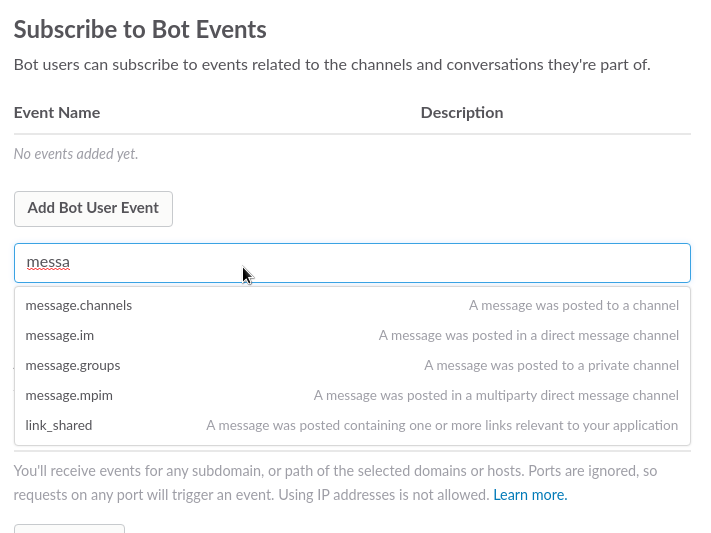
Wenn Sie mit diesen Einstellungen fertig sind, klicken Sie unten auf der Seite auf Änderungen speichern.
Slack-Bot einem Team hinzufügen
- Klicken Sie in der Slack Developer Console im linken Menü auf Manage Distribution (Verteilung verwalten).
- Klicken Sie im Abschnitt Share Your App with Your Workplace (App für meinen Arbeitsplatz freigeben) auf die Schaltfläche Add to Slack (Zu Slack hinzufügen).
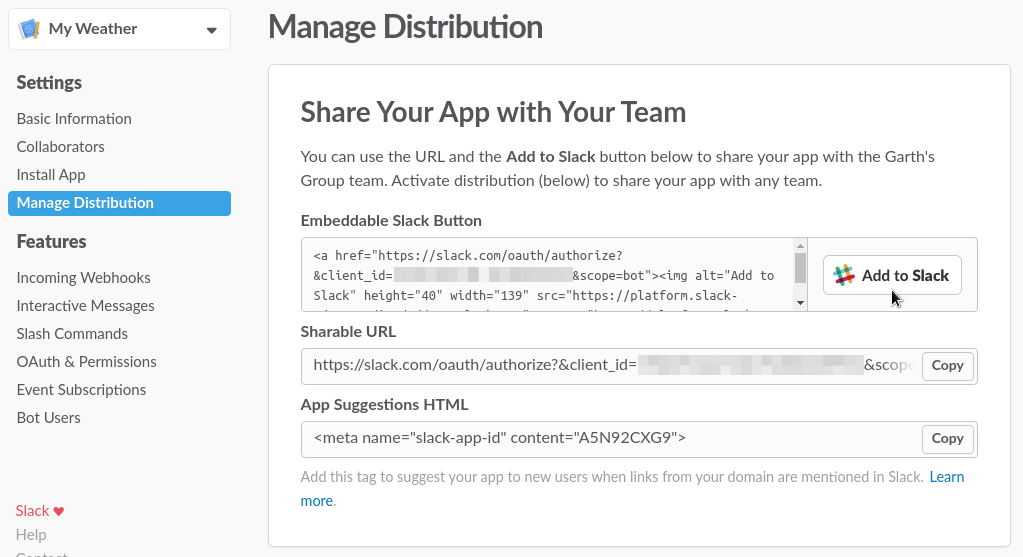
- Klicken Sie auf der nächsten Seite auf die Schaltfläche Authorize, um den Agent hinzuzufügen.
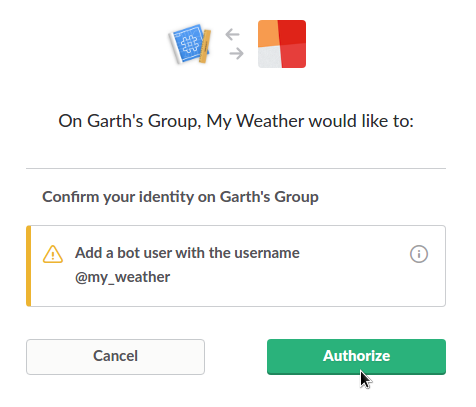
Testen
Sie können Ihren Agent testen, ohne einen öffentlichen Slack-Bot zu erstellen. Rufen Sie dazu die Seite Integrationen für den Agent auf und klicken Sie auf den Schieberegler in der Kachel Slack. Klicken Sie dann im Pop-up-Fenster auf die Schaltfläche Test In Slack.
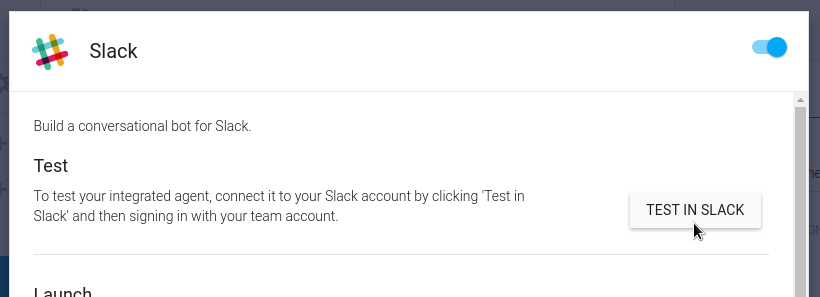
Sie werden aufgefordert, sich in Slack anzumelden. Öffnen Sie nach der Anmeldung die Instanz und suchen Sie nach dem Bot-Nutzer namens @dialogflow-bot. Sie können den Agent zum Testen als Direktnachricht senden oder zu Kanälen in der Instanz hinzufügen.
Ereignisse
Die folgenden Ereignisse werden durch diese Integration aufgerufen:
| Ereignis | Beschreibung |
|---|---|
SLACK_WELCOME |
Wird ausgelöst, wenn ein Nutzer eine Unterhaltung mit Ihrem Slack-Bot startet. |
Rich-Media-Antworten
Die folgenden Rich-Media-Antworten werden unterstützt:
Bildantworten
Unterstützte Formate und Größen:
- GIF
- JPEG
- PNG
- BMP
Kartenantworten
In Slack sind für Infokarten keine Pflichtfelder vorhanden. Jede Kombination von Elementen kann verwendet werden.
Schaltflächen mit einer URL und einem Text-Postback werden unterstützt. Schaltflächen mit einer URL werden als Hyperlinks angezeigt.
Kurzantwort-Antworten
Schnelle Antworten werden in Slack-Integrationen unterstützt, die mit einem Klick durchgeführt werden können, und entsprechen einer Textversion der interaktiven Slack-Schaltflächen.
Benutzerdefinierte Nutzlastantworten
Formatierter Text bei der Slack-Integration mit einem Klick
Ihre Slack-Bots können formatierten Text senden, wie das folgende Beispiel zeigt:
{ "slack": { "text": "This is an example of *bold*, _italic_, and `code`." } }

